EXCEL表格排序的几种方法
excel工作表如何进行排序

excel工作表如何进行排序
excel表格是在工作中经常运用到的,如果在使用一张工作表时需要对所选的内容进行排序又怎么做呢?下面随店铺一起看看吧。
excel表格排序的方法一:升序
打开需要的excel表格。
点击所要排序的区域,点击“排序”,点击“升序”。
所选区域按照分数由低到高进行排列。
excel表格排序的方法二:降序
选定需要排列的区域,点击“排序”,点击“降序”。
所选区域就会按照由高到低的降序排列。
excel表格排序的方法三:自定义排序
在排序中还有一个自定义排序,就是可以按照自己的想法进行随意排序。
excel表格中怎样进行自己需要的排序
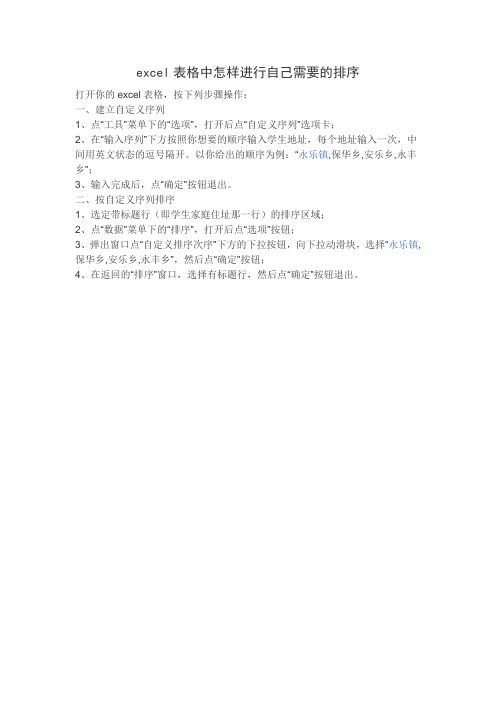
excel表格中怎样进行自己需要的排序
打开你的excel表格,按下列步骤操作:
一、建立自定义序列
1、点“工具”菜单下的“选项”,打开后点“自定义序列”选项卡;
2、在“输入序列”下方按照你想要的顺序输入学生地址,每个地址输入一次,中间用英文状态的逗号隔开。
以你给出的顺序为例:“永乐镇,保华乡,安乐乡,永丰乡”;
3、输入完成后,点“确定”按钮退出。
二、按自定义序列排序
1、选定带标题行(即学生家庭住址那一行)的排序区域;
2、点“数据”菜单下的“排序”,打开后点“选项”按钮;
3、弹出窗口点“自定义排序次序”下方的下拉按钮,向下拉动滑块,选择“永乐镇,保华乡,安乐乡,永丰乡”,然后点“确定”按钮;
4、在返回的“排序”窗口,选择有标题行,然后点“确定”按钮退出。
在excel中如何同时把多列数据同时排序

在excel中如何同时把多列数据同时排序在excel中如何同时把(语⽂数学英语政治历史地理⽣物物理化学成绩)即多列数据同时排序⽅法⼀:在Excel 2003中,先对第⼀列数据执⾏“数据”——“排序”——按降序完成排序后,点击第⼆列列标后按F4键即可对第⼆列排序,然后点击第三列列标后按F4键即可对第三列排序……以此类推,快速对多列数据成绩进⾏排序,省时⾼效。
⽅法⼆:对于Excel 2003来说,对3列以上的数据进⾏排序有些困难,因为Excel 2003的排序对话框中只能容纳3个关键字。
对于Excel 2007,情况就不同了,因为系统有了新的排序对话框,如图10-1所⽰。
在这个“排序”对话框中能容纳许多关键字。
有了Excel 2007的帮助,可以加⼊更多的关键字。
通过以下步骤对图10-2中的数据进⾏多列排序。
1、选中要排序的数据,选择“开始”选项卡中的“排序和筛选 > ⾃定义排序”命令,如图10-3所⽰。
弹出“排序”对话框。
2、在弹出“排序”对话框中,单击“添加条件”按钮添加新的关键字,并设置相应的值,如图10-4所⽰。
最后单击“确定”按钮进⾏排序。
需要多列进⾏排序,主要因为某个重要数据中包含重复值,或需要以多种条件来排序数据。
考虑到3列以上数据重复的概率很⼩,Excel 2003才设计为最多⽀持3列排序。
⽅法三:EXCEL多列数据排序问题最近要处理⼀份电⼦表格,有近⼆百列数据,要求将所有列的数据按照每列由⼩到⼤的数序排列起来。
按照以前的做法,先选中⼀列,再单击排序按钮,这样⼀列⼀列的排,想想都头疼,这样下来⼿不都得废了!于是就想有没有⼀种简便的⽅法呢?经过摸索,终于找到了⼀种快捷的⽅法,不敢独享,拿出来和⽤到的朋友共同分享吧!将Sheet1的项⽬名称列与⾏表头复制到Sheet3中,删除Sheet1中的列表头与⾏表头,只在Sheet1中留下需要排序的数据;然后在Sheet2的A1单元格中输⼊公式=SMALL(Sheet1!A:A,ROW()),⽤填充⼿柄右拉,再下拉,将对应的Sheet1中的数据全部填充,这样每⼀列的数据都会按升序排列完毕。
EXCEL分数排名
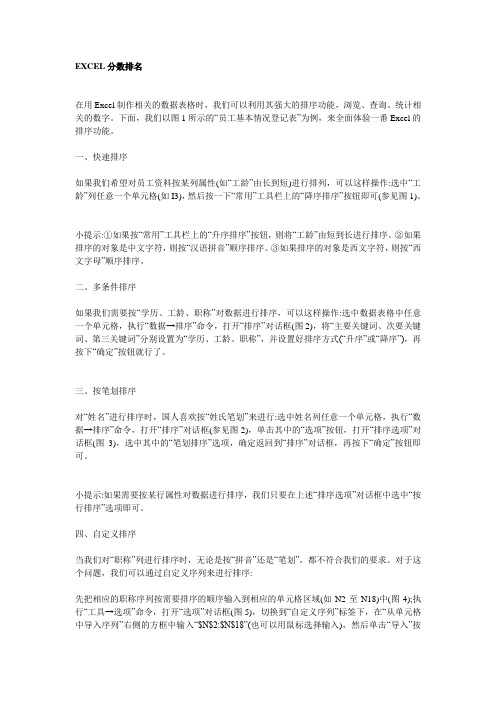
EXCEL分数排名在用Excel制作相关的数据表格时,我们可以利用其强大的排序功能,浏览、查询、统计相关的数字。
下面,我们以图1所示的“员工基本情况登记表”为例,来全面体验一番Excel的排序功能。
一、快速排序如果我们希望对员工资料按某列属性(如“工龄”由长到短)进行排列,可以这样操作:选中“工龄”列任意一个单元格(如I3),然后按一下“常用”工具栏上的“降序排序”按钮即可(参见图1)。
小提示:①如果按“常用”工具栏上的“升序排序”按钮,则将“工龄”由短到长进行排序。
②如果排序的对象是中文字符,则按“汉语拼音”顺序排序。
③如果排序的对象是西文字符,则按“西文字母”顺序排序。
二、多条件排序如果我们需要按“学历、工龄、职称”对数据进行排序,可以这样操作:选中数据表格中任意一个单元格,执行“数据→排序”命令,打开“排序”对话框(图2),将“主要关键词、次要关键词、第三关键词”分别设置为“学历、工龄、职称”,并设置好排序方式(“升序”或“降序”),再按下“确定”按钮就行了。
三、按笔划排序对“姓名”进行排序时,国人喜欢按“姓氏笔划”来进行:选中姓名列任意一个单元格,执行“数据→排序”命令,打开“排序”对话框(参见图2),单击其中的“选项”按钮,打开“排序选项”对话框(图3),选中其中的“笔划排序”选项,确定返回到“排序”对话框,再按下“确定”按钮即可。
小提示:如果需要按某行属性对数据进行排序,我们只要在上述“排序选项”对话框中选中“按行排序”选项即可。
四、自定义排序当我们对“职称”列进行排序时,无论是按“拼音”还是“笔划”,都不符合我们的要求。
对于这个问题,我们可以通过自定义序列来进行排序:先把相应的职称序列按需要排序的顺序输入到相应的单元格区域(如N2至N18)中(图4);执行“工具→选项”命令,打开“选项”对话框(图5),切换到“自定义序列”标签下,在“从单元格中导入序列”右侧的方框中输入“$N$2:$N$18”(也可以用鼠标选择输入),然后单击“导入”按钮,将相应的序列导入到系统中,确定返回。
excel表格按顺序排列的方法
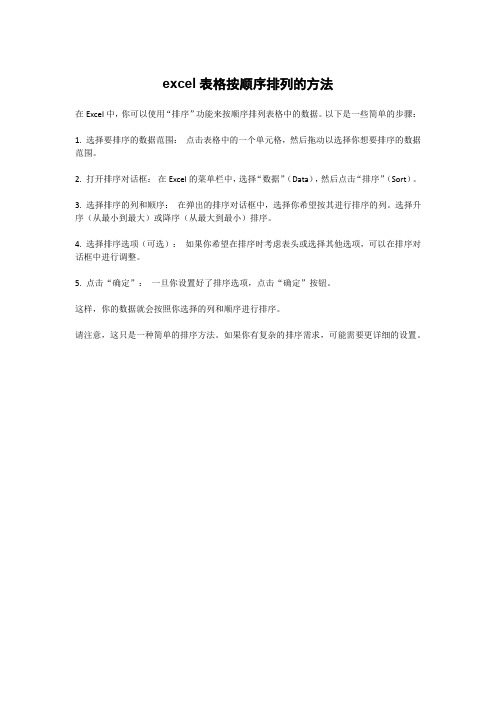
excel表格按顺序排列的方法
在Excel中,你可以使用“排序”功能来按顺序排列表格中的数据。
以下是一些简单的步骤:
1. 选择要排序的数据范围:点击表格中的一个单元格,然后拖动以选择你想要排序的数据范围。
2. 打开排序对话框:在Excel的菜单栏中,选择“数据”(Data),然后点击“排序”(Sort)。
3. 选择排序的列和顺序:在弹出的排序对话框中,选择你希望按其进行排序的列。
选择升序(从最小到最大)或降序(从最大到最小)排序。
4. 选择排序选项(可选):如果你希望在排序时考虑表头或选择其他选项,可以在排序对话框中进行调整。
5. 点击“确定”:一旦你设置好了排序选项,点击“确定”按钮。
这样,你的数据就会按照你选择的列和顺序进行排序。
请注意,这只是一种简单的排序方法。
如果你有复杂的排序需求,可能需要更详细的设置。
Excel排序的三种方法
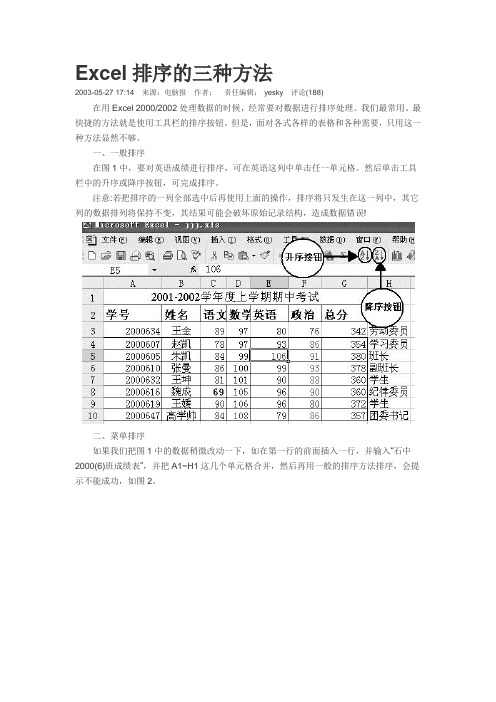
Excel排序的三种方法2003-05-27 17:14来源:电脑报作者:责任编辑:·yesky评论(188)在用Excel 2000/2002处理数据的时候,经常要对数据进行排序处理。
我们最常用、最快捷的方法就是使用工具栏的排序按钮。
但是,面对各式各样的表格和各种需要,只用这一种方法显然不够。
一、一般排序在图1中,要对英语成绩进行排序,可在英语这列中单击任一单元格。
然后单击工具栏中的升序或降序按钮,可完成排序。
注意:若把排序的一列全部选中后再使用上面的操作,排序将只发生在这一列中,其它列的数据排列将保持不变,其结果可能会破坏原始记录结构,造成数据错误!二、菜单排序如果我们把图1中的数据稍微改动一下,如在第一行的前面插入一行,并输入“石中2000(6)班成绩表”,并把A1~H1这几个单元格合并,然后再用一般的排序方法排序,会提示不能成功,如图2。
如果对这样的表格排序,可选中要排序的所有数据,包括标题行(学号、姓名等所在的行),然后单击“数据/排序”菜单,弹出如图3所示窗口。
在主关键字的下拉列表中,选择要排序的列,如英语,在右侧选择“升序排列”或“降序排列”。
至于次要关键字和第三关键字可添可不添,但是它起到什么样的作用呢?在这儿举个例子,如果按英语排序,有两个学生都得了96分,但又必须分出高低,这样我们可选择数学成绩作为排名次的次要标准,谁得分高谁排在前面,那么这儿的次要关键字就是数学。
一切做完后,单击“确定”就可以看到结果了。
三、自定义排序在这个成绩表中,如果我们想按职务这列排序,如先后顺序是:团委书记、班长、副班长、学习委员、学生。
但是不管用上面的哪种方法都不会得到我们需要的结果。
在这儿利用Excel 2000/2002提供的自定义排序,就可以解决这个问题。
1.在“工具”菜单上,单击“选项”,再单击“自定义序列”选项。
2.在右侧的输入序列框中依次输入团委书记、班长、副班长、学习委员、学生,然后单击“确定”。
excel中按某组数据按大小进行自动排序排名
方法一:RANK应在总分后面的单元格输入如:=rank(E2,E$2:E12) 就可以了这个方法最简单,直接使用rank函数,如有第五名和第六名相等时,有两个第五名,则下一个显示第七名(没有第六名)。
在欲显示排名的列输入=RANK(D25,$D$25:$D$36) 则按降序排列,=RANK(D25,$D$25:$D$36,1)则按升序排列。
方法二:COUNTIF方法简单,直接使用countif函数:1、在欲显示排名的列输入=COUNTIF($N$25:$N$36,">="&N25)则按降序排列,=COUNTIF($N$25:$N$36,"<="&N25)则按升序排列。
如有第五名和第六名相等时,有两个第六名(没有第五名),则下一个显示第七名。
2、在欲显示排名的列输入=COUNTIF($N$25:$N$36,">"&N25)+1则按降序排列,同上,改用小于号<即可。
如有第五名和第六名相等时,有两个第五名(没有第六名),则下一个显示第七名。
方法三:LOOKUP这个比较笨的方法,但也好理解,可以使用于显示排名名次且不局限于数字形式,如可显示冠军、亚军、第三名等等,如果有第五名和第六名相等时,可以有两个第五名可人工来定下一个是6还是7,主要看怎么定义,最大优点在于显示结果灵活,分3步来:1、列F(随便找一个临时列,如果看着不爽干脆做好后直接隐藏)中输入=SMALL($D$1:$D$20,ROW(A1)) ,把D1:D20中的数据从小到大排序,其中的绝对引用是为了使用填充柄方便操作,把排序的范围定在D1:D20,ROW(A1)取A1的行号1(可以取任列意行号,主要偶看A列开心顺意用A,如果用该函数从大到小排序则为把ROW(A1)替换成count($D$1:$D$20)-ROW(A1)+1即可)。
2、在旁边找一空列列H,按大小进行排序,这个就是我们希望排序排名是显示的(如果用数字1、2、3、4显示排名则可以用省略这一步,直接引用行号)。
Excel中的数据排序技巧
Excel中的数据排序技巧Excel是微软公司的一款数据分析软件,广泛应用于数据分析、数据处理和数据可视化的领域,是数据从原始状态到可视化的重要工具之一。
其中,Excel中的数据排序技巧可以帮助用户更方便、更快捷地进行数据分析和处理。
本文介绍了Excel中的数据排序技巧的分类和使用方法,并结合实际案例进行分析,以便人们更好地掌握Excel中的数据排序技巧。
一、Excel中的数据排序分类Excel中的数据排序被分为两大类:单字段排序和多字段排序。
1、单字段排序单字段排序是根据某一个字段或列,对数据进行排序。
在单字段排序中,通常需要选择一个或多个列作为排序的依据。
单字段排序技巧可以帮助用户快速查找、比较和归纳数据。
2、多字段排序多字段排序是根据多个字段或列,对数据进行排序。
在多字段排序中,需要同时选择两个或以上的列作为排序依据。
多字段排序技巧可以帮助用户更清晰、更全面地理解和分析数据。
二、Excel数据排序方法Excel中的数据排序有多种方式,它们具有不同的优缺点和适用场景。
本文将介绍适用性最广泛、操作最简单的数据排序方法。
1、升序排序升序排序是指按照从小到大的顺序对数据进行排序,通常是按照数字或字母的顺序进行排序。
升序排序可以帮助用户快速查找到最小值或按照字母表顺序对数据进行排列。
在升序排序中,Excel默认使用A-Z、0-9的顺序排列。
2、降序排序降序排序是指按照从大到小的顺序对数据进行排序。
降序排序适用于快速查找最大值、最小值或者数据的重要特征。
在降序排序中,Excel默认使用Z-A、9-0的顺序排列。
3、自定义排序自定义排序允许用户根据自己的需求,设置数据排序的规则。
在自定义排序中,用户可以自由选择排序的依据和排序的顺序。
自定义排序适用于处理除了数字和字母以外的数据类型和特殊的数据类型。
三、Excel数据排序实战下面,我们通过实际案例进行分析,以帮助读者更好地掌握Excel 中的数据排序技巧。
excel表格如何排序
竭诚为您提供优质文档/双击可除excel表格如何排序篇一:excel中如何排序excel中如何排序。
在用excel处理数据的时候,经常要对数据进行排序处理。
我们最常用、最快捷的方法就是使用工具栏的排序按钮。
但是,面对各式各样的表格和各种需要,只用这一种方法显然不够。
一、一般排序在图1中,要对英语成绩进行排序,可在英语这列中单击任一单元格。
然后单击工具栏中的升序或降序按钮,可完成排序。
注意:若把排序的一列全部选中后再使用上面的操作,排序将只发生在这一列中,其它列的数据排列将保持不变,其结果可能会破坏原始记录结构,造成数据错误!二、菜单排序如果我们把图1中的数据稍微改动一下,如在第一行的前面插入一行,并输入“石中2000(6)班成绩表”,并把a1~h1这几个单元格合并,然后再用一般的排序方法排序,会提示不能成功,如图2。
如果对这样的表格排序,可选中要排序的所有数据,包括标题行(学号、姓名等所在的行),然后单击“数据/排序”菜单,弹出如图3所示窗口。
在主关键字的下拉列表中,选择要排序的列,如英语,在右侧选择“升序排列”或“降序排列”。
至于次要关键字和第三关键字可添可不添,但是它起到什么样的作用呢在这儿举个例子,如果按英语排序,有两个学生都得了96分,但又必须分出高低,这样我们可选择数学成绩作为排名次的次要标准,谁得分高谁排在前面,那么这儿的次要关键字就是数学。
一切做完后,单击“确定”就可以看到结果了。
三、自定义排序在这个成绩表中,如果我们想按职务这列排序,如先后顺序是:团委书记、班长、副班长、学习委员、学生。
但是不管用上面的哪种方法都不会得到我们需要的结果。
在这儿利用excel2000/20xx提供的自定义排序,就可以解决这个问题。
1.在“工具”菜单上,单击“选项”,再单击“自定义序列”选项。
2.在右侧的输入序列框中依次输入团委书记、班长、副班长、学习委员、学生,然后单击“确定”。
3.选中排序的数据,在“数据”菜单上单击“排序”,在“主要关键字”框中,单击需要排序的列,如职务。
在Excel中进行中国式排名
在Excel中进行中国式排名
所谓中国式排名,是指排名时如果出现并列的情况,并列者不占用名次。例如有两个并列第2名,则下一个名次还是为第3 名,而不是排到第4 名,这似乎更符合中国人的习惯。而在Excel中用RANK函数排序时,并列者将占用名次,因而会导致后面有的名次会出现空缺。在许多情况下,我们可能要用到中国式排名。下面是几种进行中国式排名的方法:
如果 order 不为零,Microsoft Excel 对数字的排位是基于 ref 为按照升序排列的列表。
说明
函数 RANK 对重复数的排位相同。但重复数的存在将影响后续数值的排位。例如,在一列按升序排列的整数中,如果整数 10 出现两次,其排位为 5,则 11 的排位为 7(没有排位为 6 的数值)。
由于某些原因,用户可能使用考虑重复数字的排位定义。在前面的示例中,用户可能要将整数 10 的排位改为 5.5。这可通过将下列修正因素添加到按排位返回的值来实现。该修正因素对于按照升序计算排位(顺序 = 非零值)或按照降序计算排位(顺序 = 0 或被忽略)的情况都是正确的。
重复数排位的修正因素 =[COUNT(ref) + 1 – RANK(number, ref, 0) – RANK(number, ref, 1)]/2。
一、用辅助列
在能够改变表格结构的情况下,可以先对表格按降序的方式排序,然后在辅助列中输入公式,获得中国式排名。
如下图A1:D19区域中是某公司年度考核成绩表,总成绩在D列中择D2:D19列中的任一单元格,单击工具栏中的“Z→A”按钮,使总成绩按降序排序。
或下面的几个数组公式,公式输入完毕后按Ctrl+Shift+Enter结束:
=SUM(IF(D$2:D$19>D2,1/COUNTIF(D$2:D$19,D$2:D$19)))+1
- 1、下载文档前请自行甄别文档内容的完整性,平台不提供额外的编辑、内容补充、找答案等附加服务。
- 2、"仅部分预览"的文档,不可在线预览部分如存在完整性等问题,可反馈申请退款(可完整预览的文档不适用该条件!)。
- 3、如文档侵犯您的权益,请联系客服反馈,我们会尽快为您处理(人工客服工作时间:9:00-18:30)。
方法一:日期按时间排序
进入到操作界面,如图所示,首先选中需要排序的单元格区域,在选中开始菜单上的数据,至排序选项卡,在弹出的自定义排序次序中找到日期的排序方式即可,然后在点击确定即可完成操作,如图所示:
相关教程:excel输入日期
现在我们来预览排序完成后的效果吧。
如图所示:
方法二:数据按住数字大小排序
进入到操作几面,小编随便输入几个数字,如图所示:
选中需要排序的单元格,在选中开始菜单上的数据,至排序选项卡,然后在点击选项命令,弹出排序选项,然后直接点击按列排序方式,即可这样单元格里面的数字就是按列小到大的排序了。
如图所示:
方法三:名称按字母来排序
小编就随便输入几个名字。
同样按照上面的方式,进入到排序选项窗口,如图所示:
然后在排序选项上选择按字母排序即可完成操作了,如图所示:
你可以还想了解:excel中如何拆分和冻结单元格
方法四:当然,这几种方式还是比较简单的,常用的几种方法。
有的时候需要按别的方式排序的话,就可以再自定义选项中添加排序方式即可,如图所示:
以上就是Excel表格排序的几种方法。
所有的排序要先选择要排序的内容,要包括每列表头,然后点数据 - 排序在对话框里选择主关键字、或次关键字,再选择排序顺序,排序方式按从大到小或从小到大。
